1、首先右击此电脑选择管理,进入后点击”磁盘管理“。
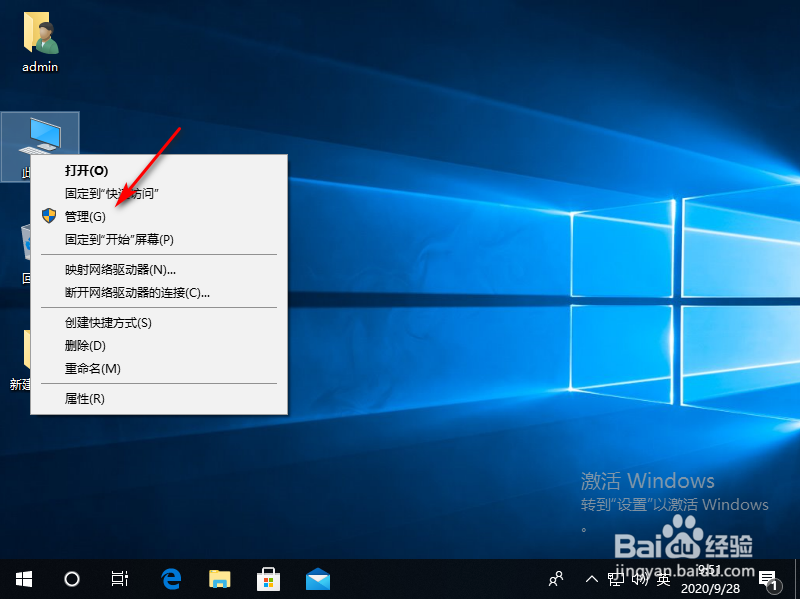
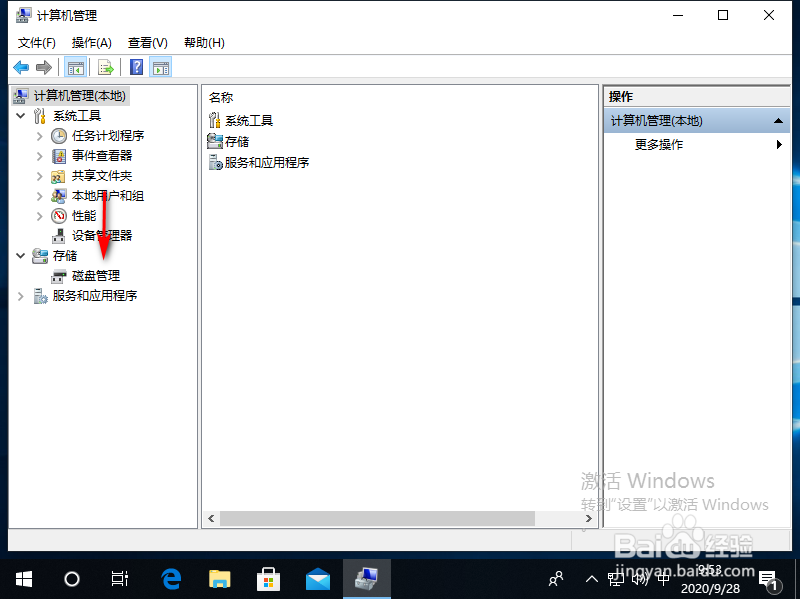
2、再右击右侧的管理分区选择该分区,选择”压缩卷“。
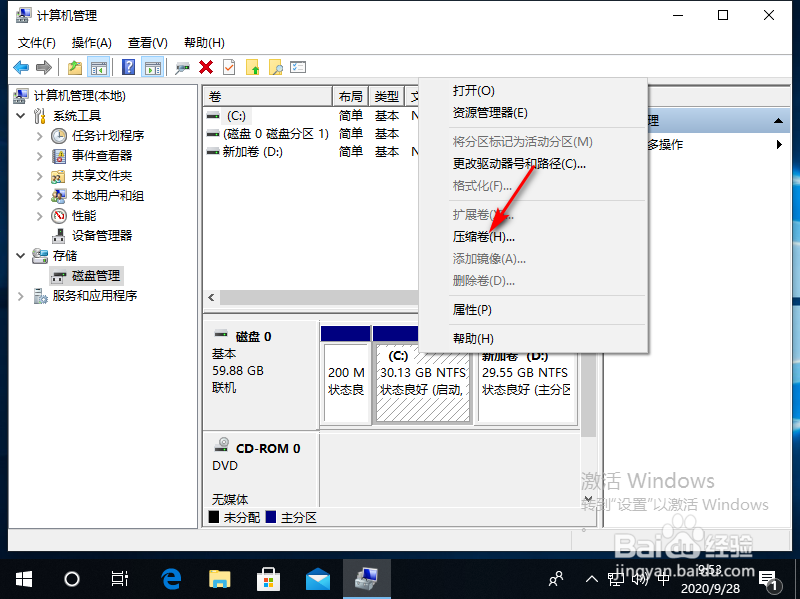
3、进入后输入要压缩的空间,点击压缩即可。
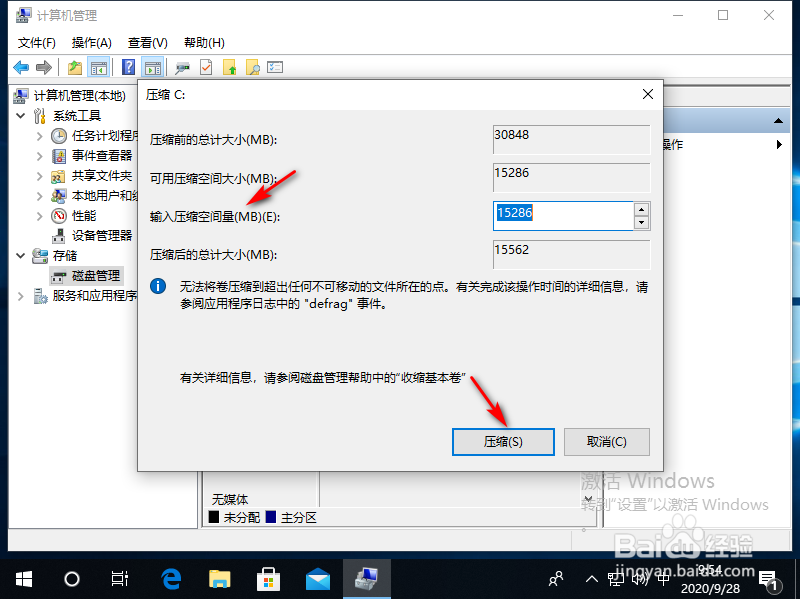
4、自动压缩完成后,出现新分区,右击新分区选择”新建简单卷“。
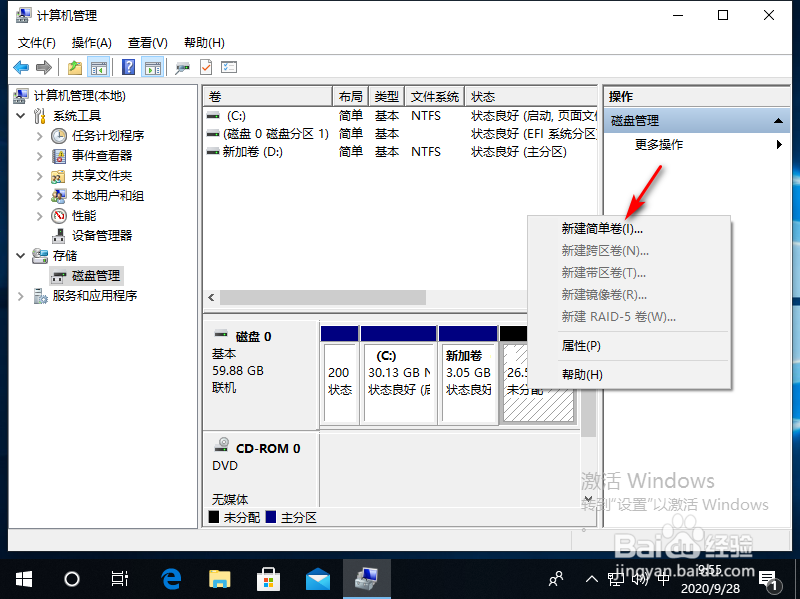
5、之后再点击下一步,输入新分区的大小,点击下一步。
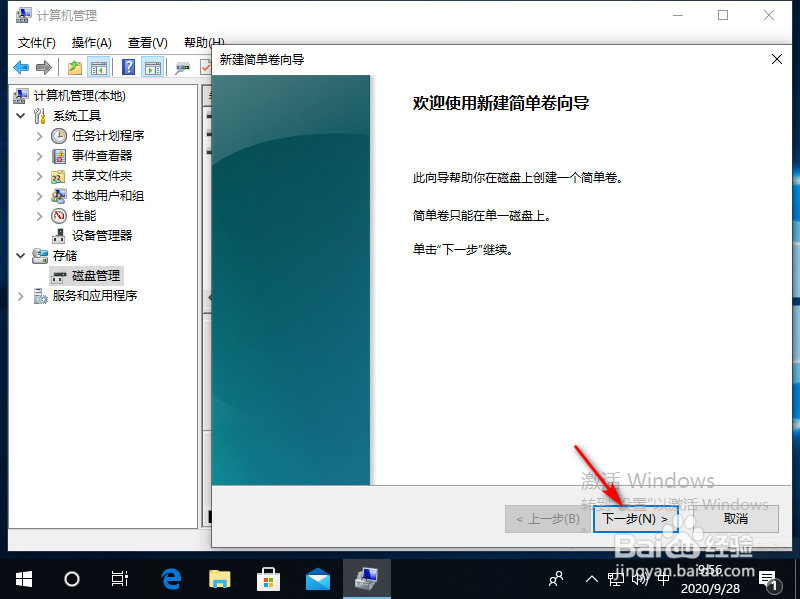
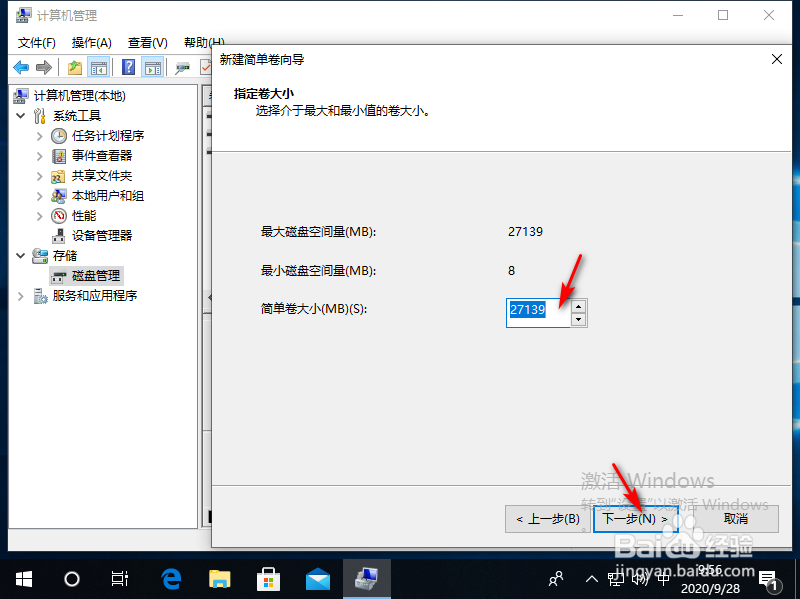
6、从右侧的下拉菜单中指定一个,点击下一步,最后点击完成便可。
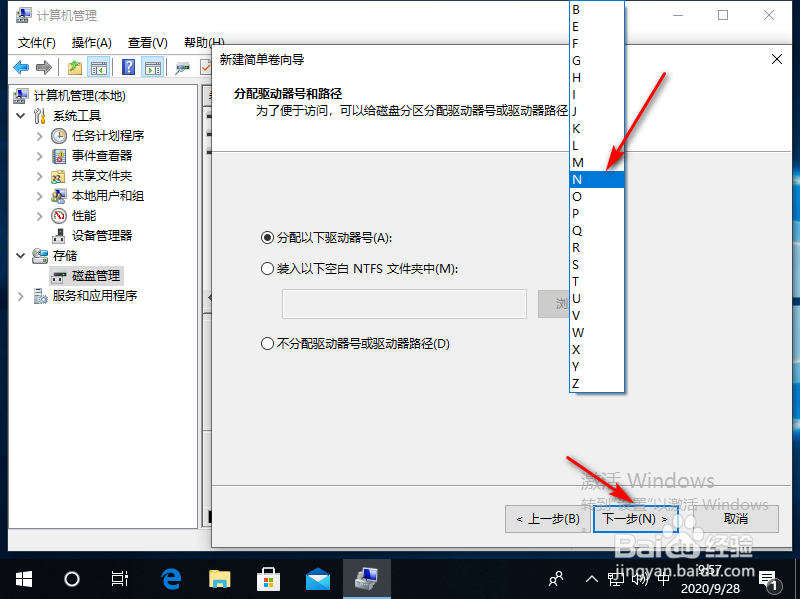
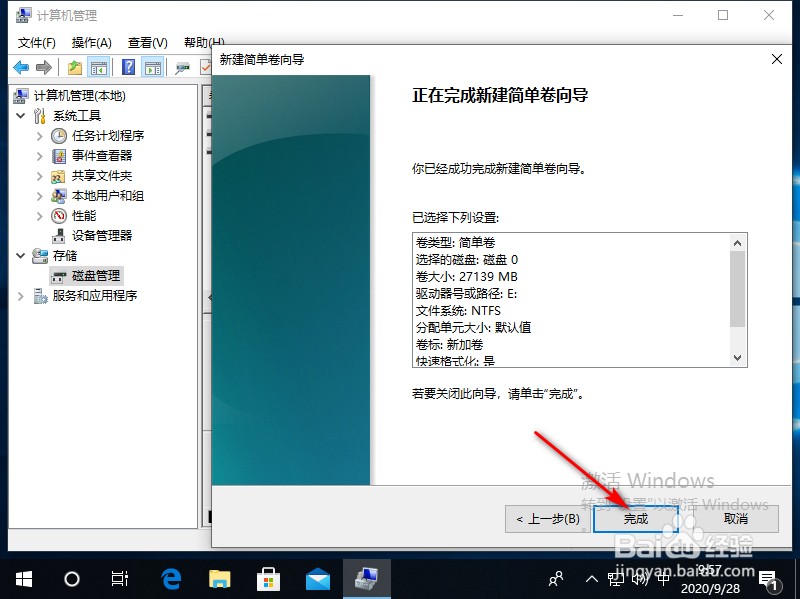
7、上述内容就是”如何将w坡纠课柩in10系统硬盘无损分区“的解决措施,如果觉得教程不错的话记得收藏、点赞,以后要找教程不会迷路哦。
时间:2024-10-14 06:31:54
1、首先右击此电脑选择管理,进入后点击”磁盘管理“。
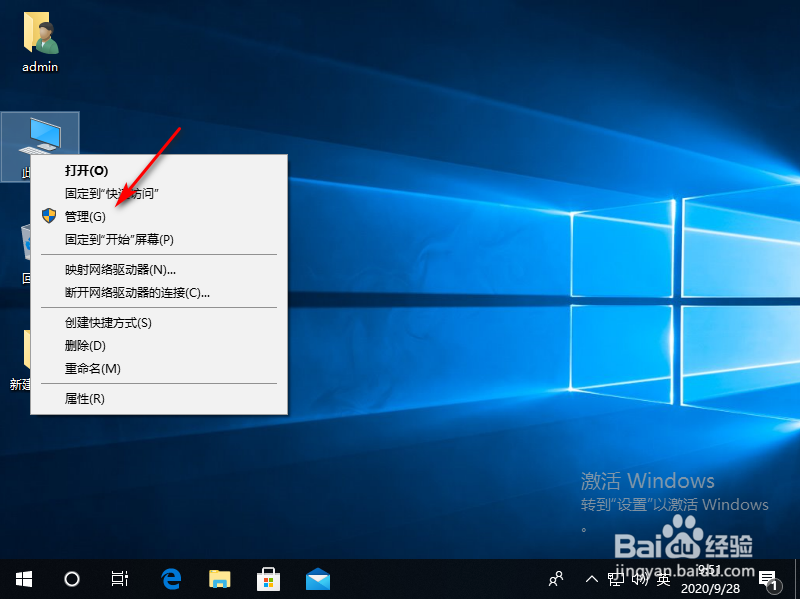
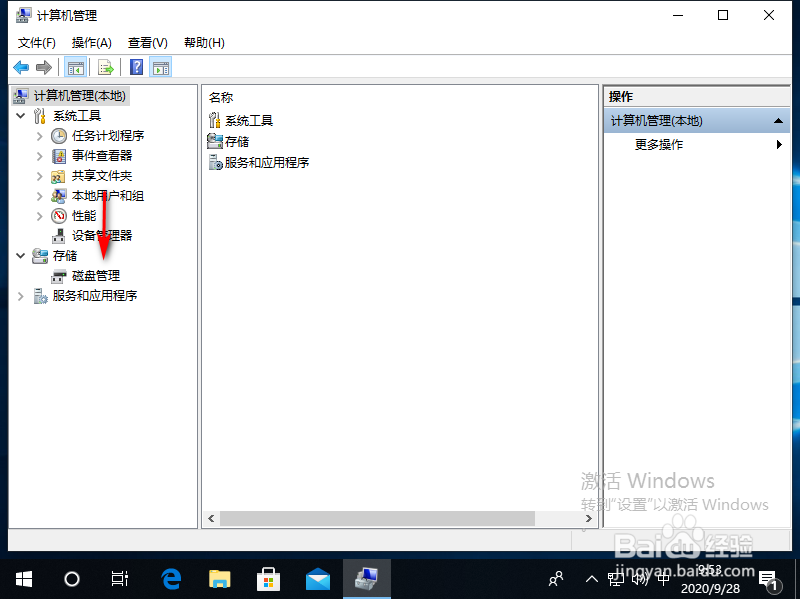
2、再右击右侧的管理分区选择该分区,选择”压缩卷“。
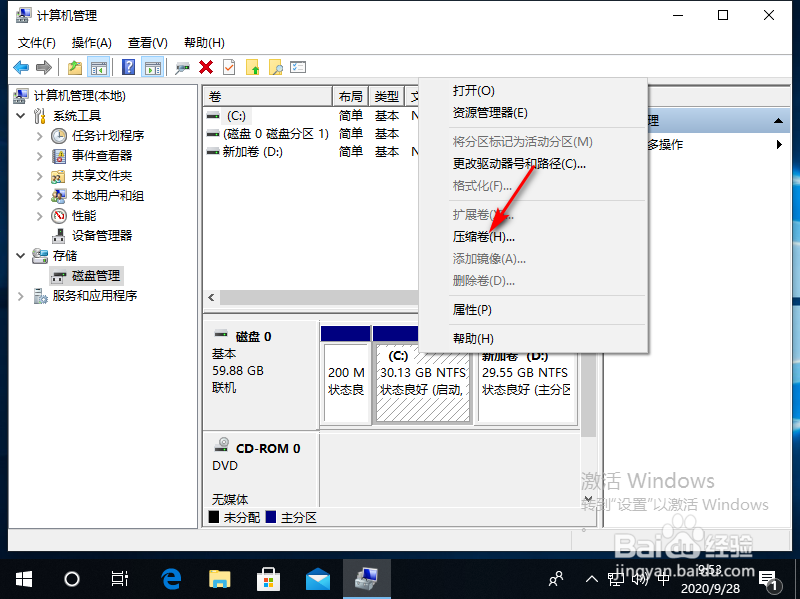
3、进入后输入要压缩的空间,点击压缩即可。
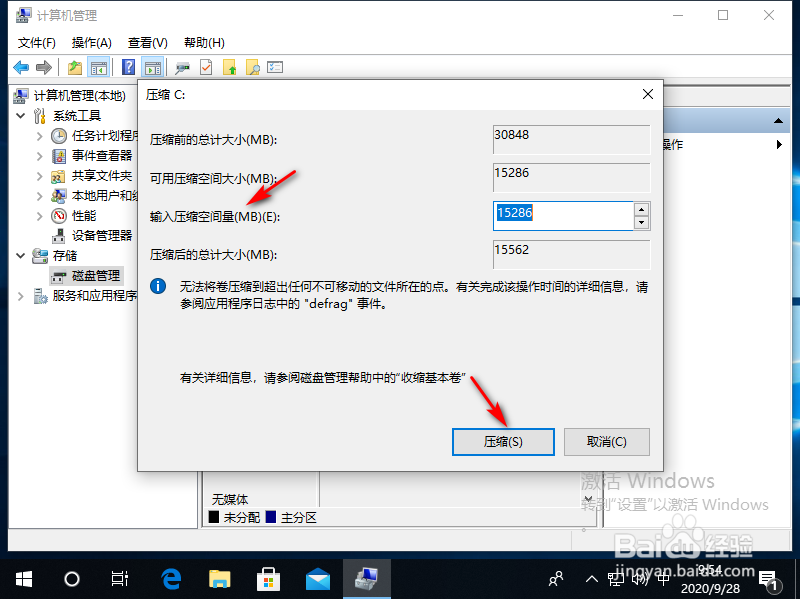
4、自动压缩完成后,出现新分区,右击新分区选择”新建简单卷“。
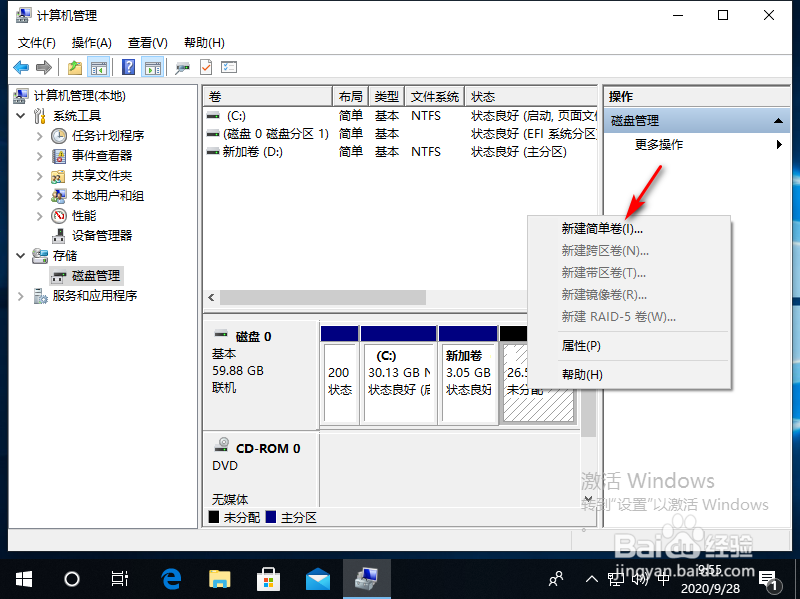
5、之后再点击下一步,输入新分区的大小,点击下一步。
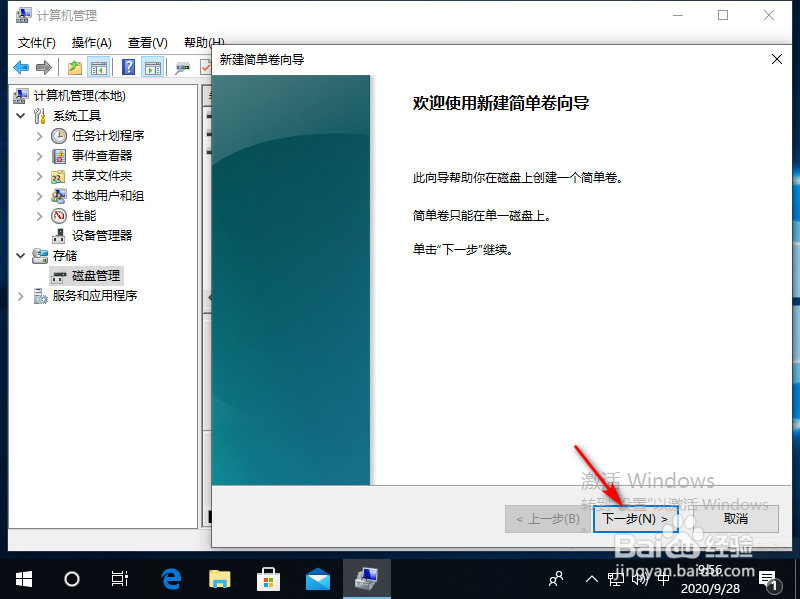
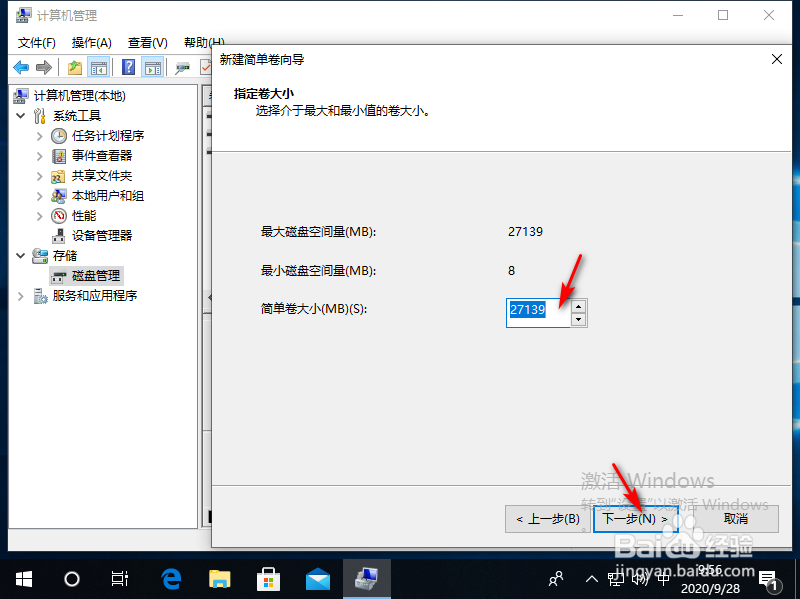
6、从右侧的下拉菜单中指定一个,点击下一步,最后点击完成便可。
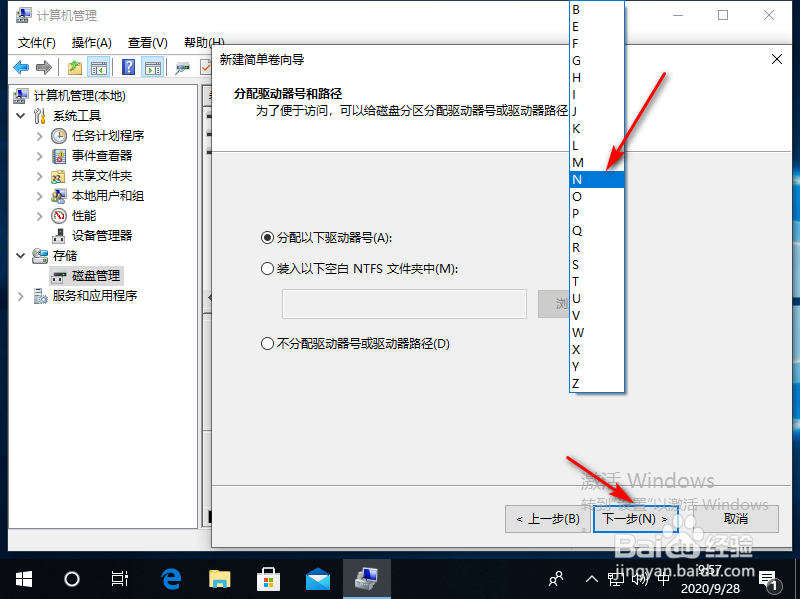
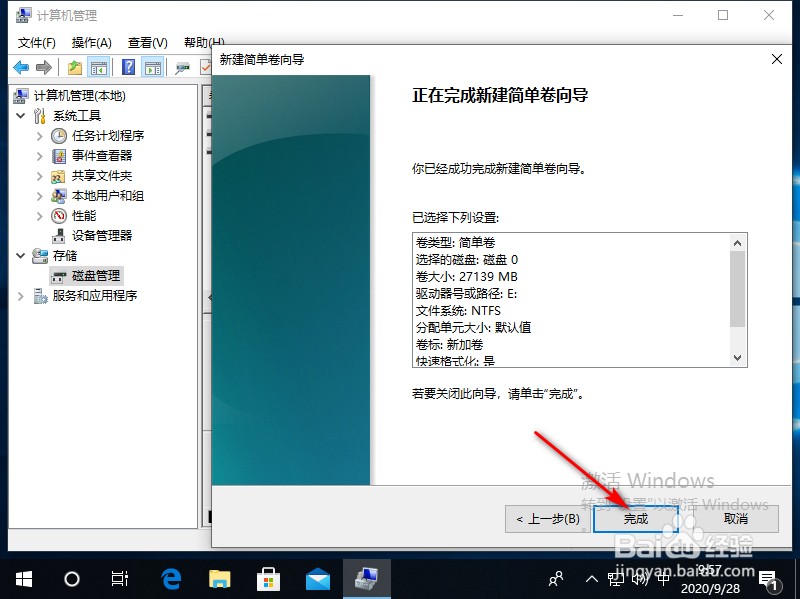
7、上述内容就是”如何将w坡纠课柩in10系统硬盘无损分区“的解决措施,如果觉得教程不错的话记得收藏、点赞,以后要找教程不会迷路哦。
